Windows, Mac, iPhone ve Android'de Varsayılan Tarayıcı Nasıl Değiştirilir
Yayınlanan: 2021-11-18Herkesin web sayfalarında gezinmek, dosya indirmek, makaleler okumak ve diğer web tabanlı etkinlikleri gerçekleştirmek için favori bir uygulaması vardır. Her zaman bir bağlantıyı açtığınızda tarayıcılar arasında geçiş yapmanız gerekiyorsa, favori uygulamanızı cihazınızda nasıl varsayılan tarayıcı yapacağınızı göstereceğiz.
Mevcut tarayıcı arızalıysa veya cihazınızı kilitliyorsa, varsayılan web tarayıcınızı da değiştirmeniz gerekebilir. Bu eğitici, Android, iPhone'lar, iPad'ler, Windows ve macOS cihazları için teknikleri kapsar. Ayrıca uygulama içi tarayıcıları nasıl devre dışı bırakacağınızı öğrenecek ve uygulamalara cihazınızın varsayılan tarayıcısını kullanma talimatını vereceksiniz.
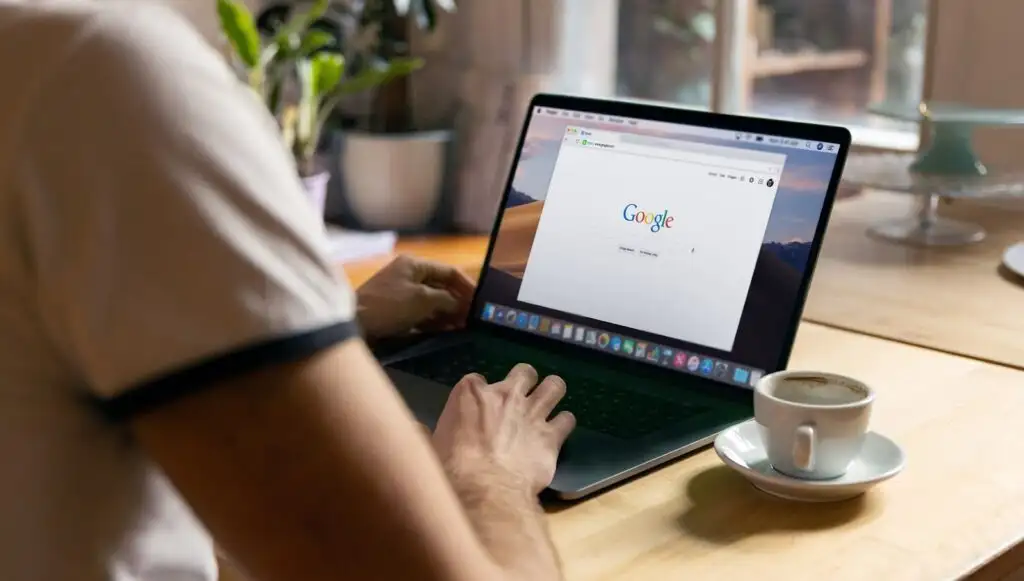
Android'de Varsayılan Tarayıcıyı Değiştir
Bir Android cihazda varsayılan web tarayıcısını ayarlamanın veya değiştirmenin birkaç yolu vardır. Değişikliği uygulamanın içinden veya Android Ayarları menüsünden yapabilirsiniz.
Herhangi bir tarayıcıya uzun basın, bilgi simgesine dokunun, Gelişmiş bölümünü genişletin, Tarayıcı uygulaması öğesini seçin ve cihazınızın varsayılan tarayıcısı olarak istediğiniz uygulamayı seçin.
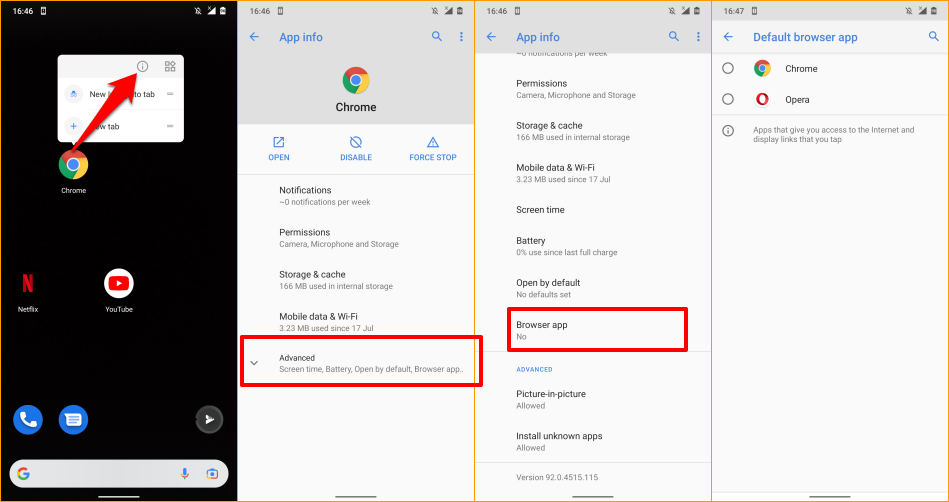
Uygulama simgesini basılı tuttuğunuzda cihazınız bir bilgi simgesi göstermiyorsa, varsayılan tarayıcınızı değiştirmek için Android gelişmiş uygulama ayarları menüsüne gidin.
Ayarlar > Uygulamalar ve bildirimler > Varsayılan uygulamalar > Tarayıcı uygulaması'na gidin ve varsayılan web tarayıcınız olarak istediğiniz uygulamayı seçin.
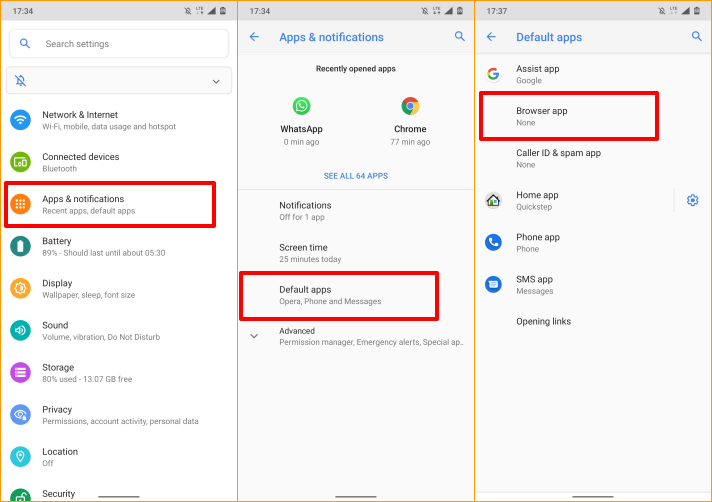
iPhone ve iPad'de Varsayılan Tarayıcıyı Değiştirin
Safari, Apple cihazlarında (iPhone, iPad ve Mac) varsayılan web tarayıcısıdır. Tarayıcı gizlilik koruması, güvenlik, hızlı performans ve pil tüketimi için optimize edilmiş olsa da, daha da iyi özelliklere sahip başka tarayıcılar da var.
iPhone veya iPad'inizde yüklü başka tarayıcılarınız varsa, bunları varsayılan tarayıcınız yapmak için aşağıda açıklanmıştır.
Ayarlar'ı başlatın, varsayılan web tarayıcınız yapmak istediğiniz uygulamayı seçin, Varsayılan Tarayıcı Uygulaması'nı seçin ve listeden bir tarayıcı seçin.
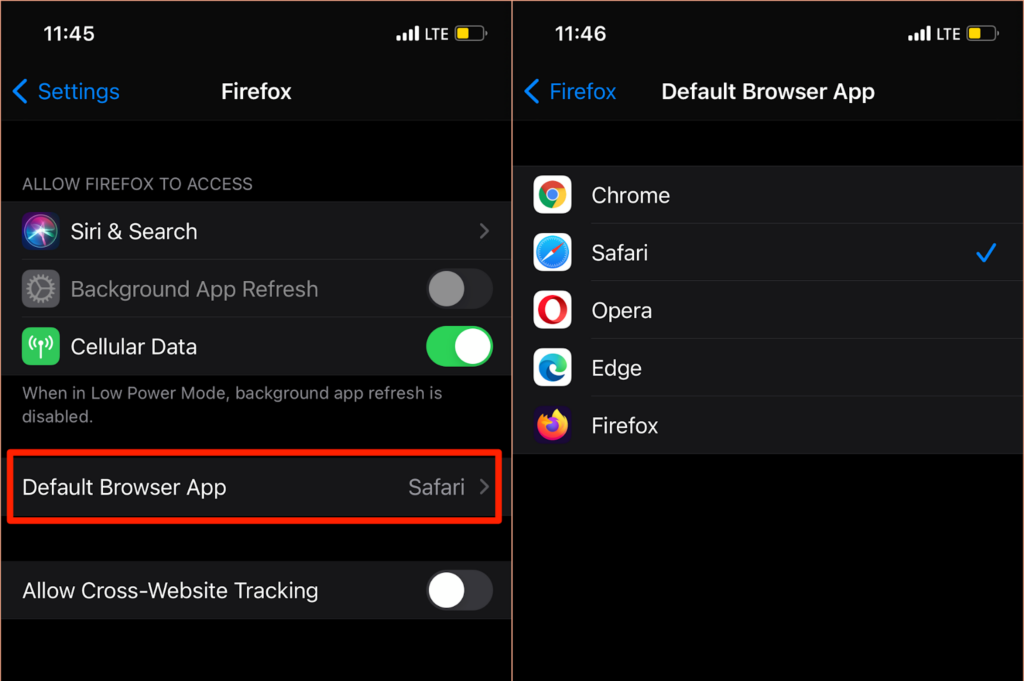
"Varsayılan Tarayıcı Uygulaması" sayfasına tarayıcınızın uygulama içi ayarlar menüsünden de erişebilirsiniz. Mozilla Firefox için tarayıcıyı başlatın, sağ alt köşedeki hamburger menüsü simgesine dokunun, Ayarlar öğesini seçin ve Varsayılan Tarayıcı Olarak Ayarla öğesine dokunun.
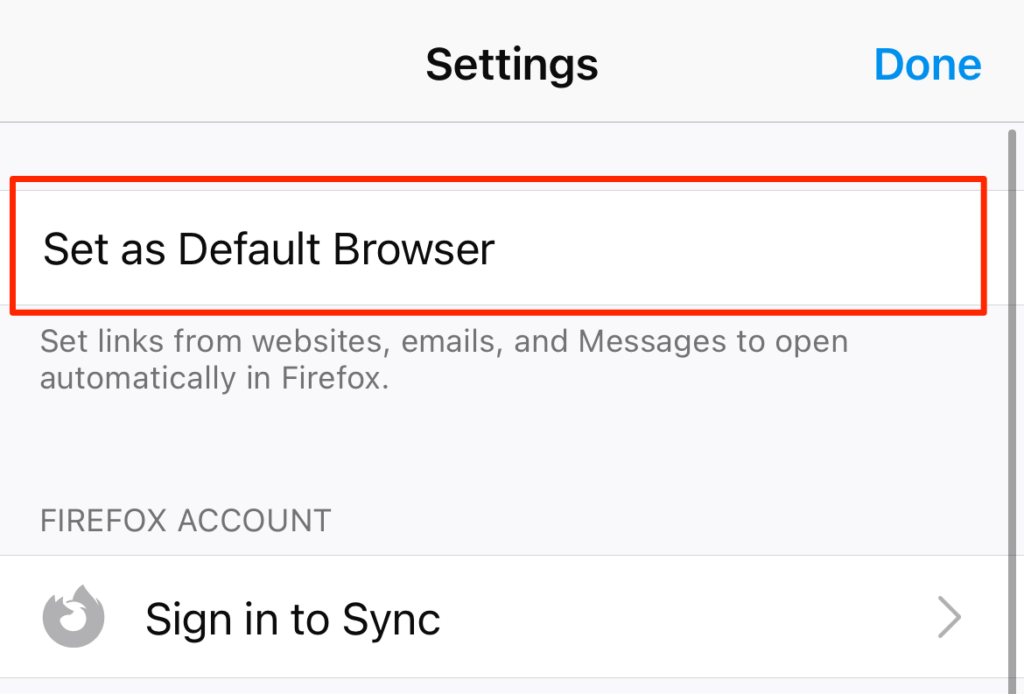
Google Chrome'da, üç noktalı menü simgesine dokunun , Ayarlar'ı seçin, Varsayılan Tarayıcı'yı seçin, Chrome Ayarlarını Aç'ı seçin ve "Varsayılan Tarayıcı Uygulaması" bölümünde Chrome'u varsayılan tarayıcı olarak seçin.
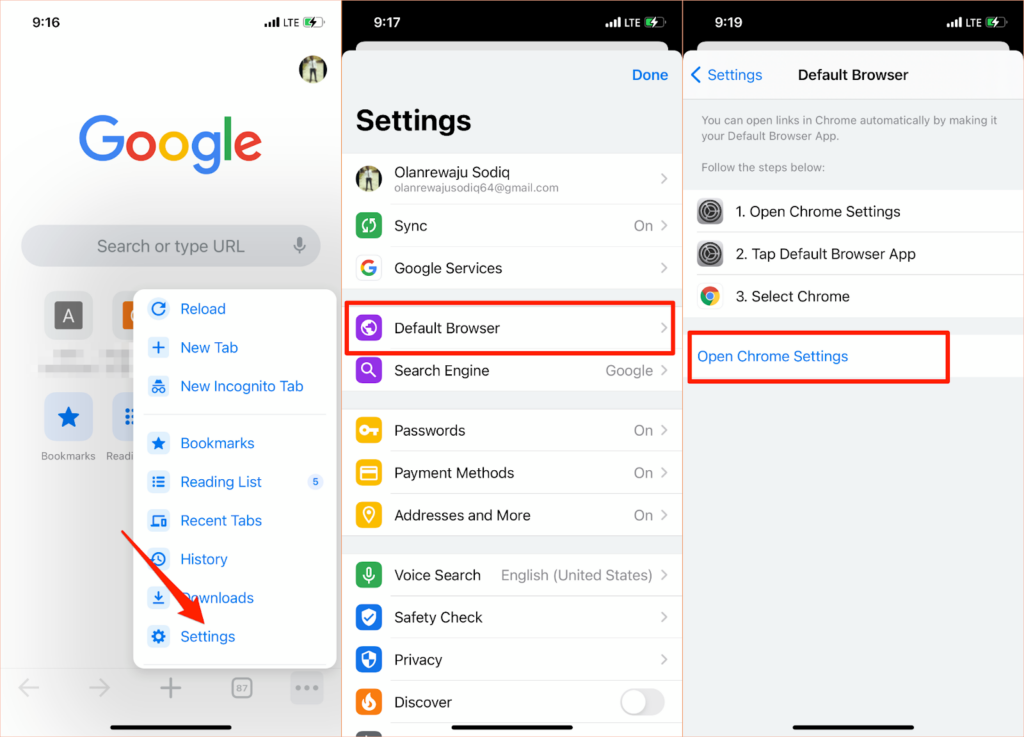
Aynı işlem Microsoft Edge için de geçerlidir. Tarayıcının ayarlar menüsünü açın, Varsayılan tarayıcı olarak ayarla öğesine dokunun, Varsayılan Tarayıcı Uygulaması öğesine dokunun ve Edge öğesini seçin.
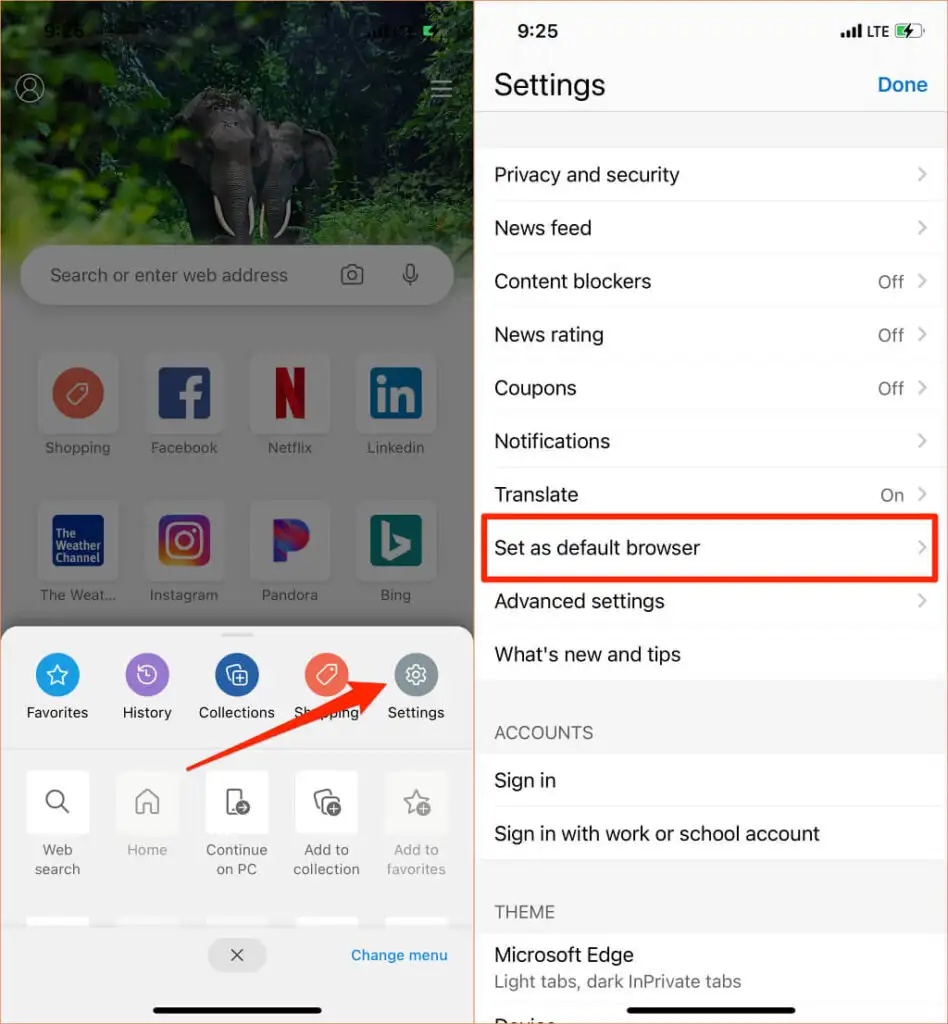
Mac'te Varsayılan Tarayıcıyı Değiştir
Mac dizüstü ve masaüstü bilgisayarlarda varsayılan tarayıcıyı Safari dışındaki herhangi bir tarayıcıyla değiştirmek de oldukça kolaydır.
Sistem Tercihleri'ne gidin, Genel'i seçin, Varsayılan web tarayıcısı açılır seçeneğine dokunun ve varsayılan tarayıcı olarak istediğiniz uygulamayı seçin.
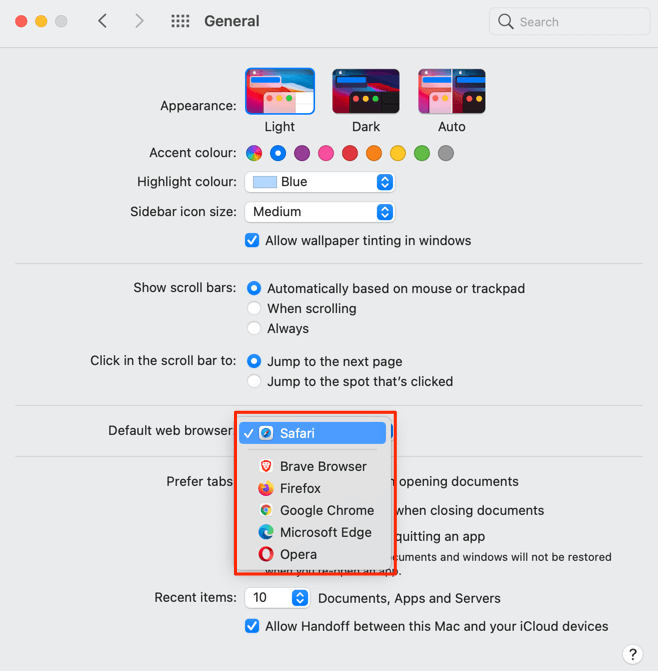
Ayrıca, uygulamanın tercih menüsünden Mac'inizin varsayılan web tarayıcısını değiştirebilirsiniz. Örneğin Safari'de Komut (⌘) ve Virgül (,) tuşlarına basın, Genel sekmesine gidin ve Varsayılanı Ayarla düğmesini seçin. Safari zaten Mac'inizin varsayılan tarayıcısıysa, bu seçeneği sayfada bulamazsınız.
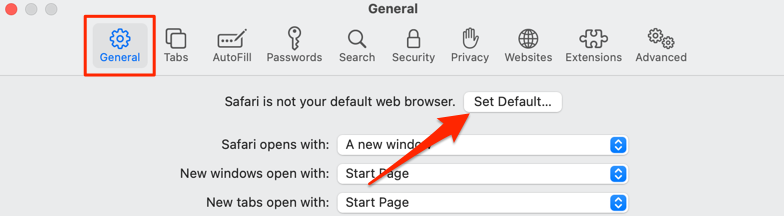
Varsayılan tarayıcınızı Mozilla Firefox olarak değiştirmek için Komut (⌘) ve Virgül (,) tuşlarına basın ve “Genel” bölümünde Varsayılan Yap düğmesini seçin.
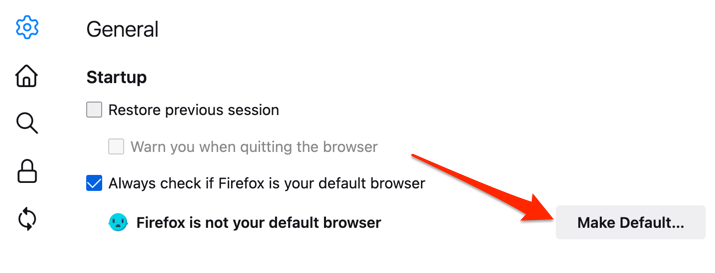
Google Chrome için Komut (⌘) ve Virgül (,) tuşlarına basın, "Varsayılan tarayıcı" bölümüne gidin ve Varsayılan yap düğmesini seçin. Google Chrome zaten varsayılan web tarayıcınızsa, bu düğme sayfada görünmez.
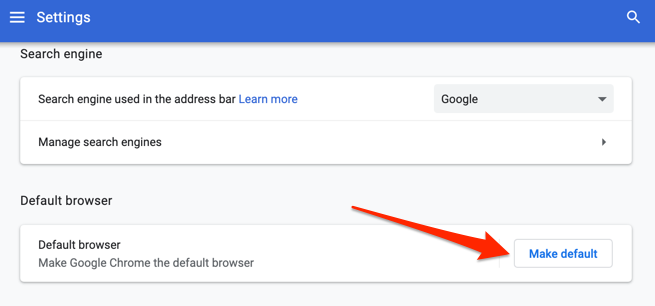
Microsoft Edge'i varsayılan tarayıcınız olarak mı istiyorsunuz? Uygulamanın Ayarlar menüsünü başlatın, kenar çubuğunda Varsayılan Tarayıcı'yı seçin ve Varsayılan Yap'ı seçin.
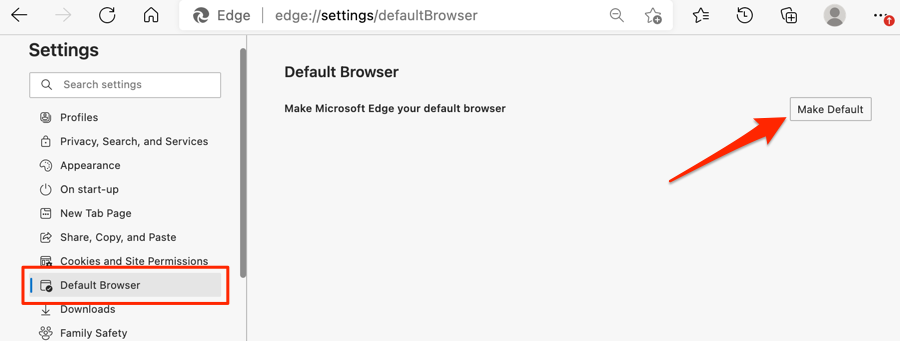
Windows'ta Varsayılan Tarayıcıyı Değiştirin
Microsoft Edge veya Internet Explorer, genellikle Windows cihazlarda varsayılan web tarayıcısıdır. Web bağlantılarını açmak için diğer tarayıcıları kullanmak istiyorsanız, Windows Ayarları menüsünde cihazınızın varsayılan tarayıcısını değiştirin.

Windows Ayarları uygulamasını başlatmak için Windows tuşu + I'ye basın, Uygulamalar'ı seçin ve kenar çubuğunda Varsayılan Uygulamalar'ı seçin.
Daha da iyisi, tarayıcınızın adres çubuğuna ms-settings:defaultapps yazın veya yapıştırın, Enter tuşuna basın ve Windows Ayarları menüsündeki Varsayılan Uygulama yapılandırma sayfasına doğrudan atlamak için Ayarları Aç (veya Ayarlar ) öğesini seçin.
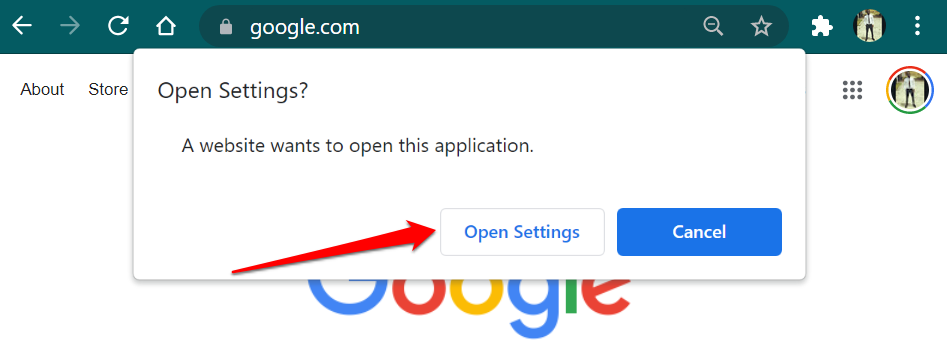
Ardından, “Web tarayıcısı” bölümünde uygulamayı seçin ve “Bir uygulama seçin” penceresinde tercih ettiğiniz varsayılan web tarayıcısını seçin.
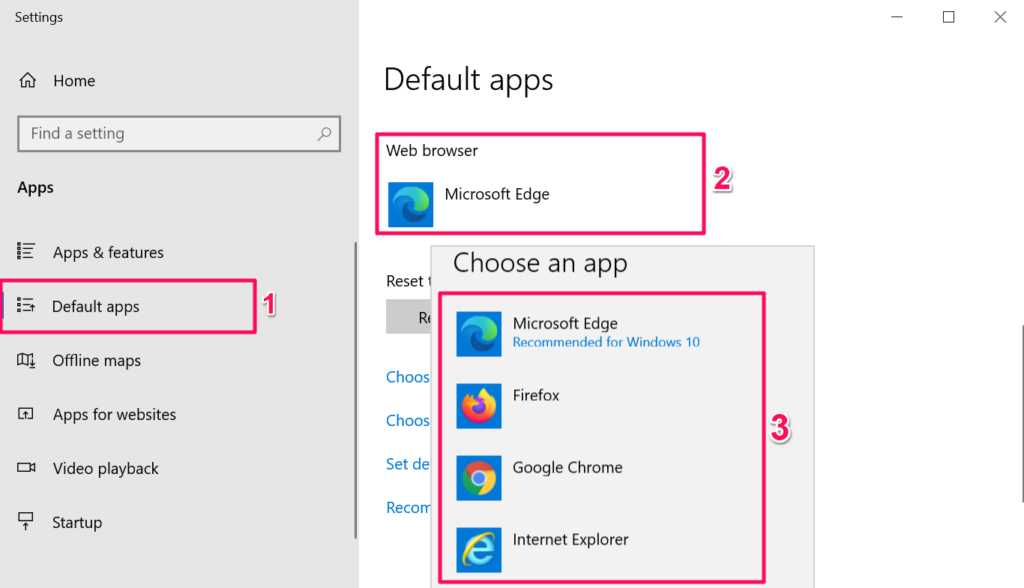
Eski veya güncel olmayan bir işletim sistemi (Windows 8 ve altı) çalıştıran Windows cihazlarında, Denetim Masası, varsayılan tarayıcınızı değiştirmenin tek yoludur.
- Windows + R tuşlarına basın, iletişim kutusuna kontrol paneli yazın ve Windows Denetim Masası'nı açmak için Tamam'ı seçin.
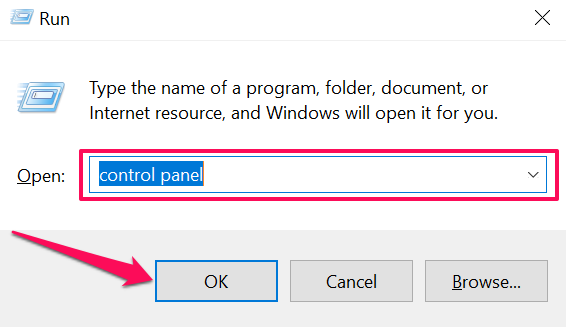
- “Görüntüle” seçeneğini Büyük Simgeler olarak ayarlayın ve Varsayılan Programlar'ı seçin.
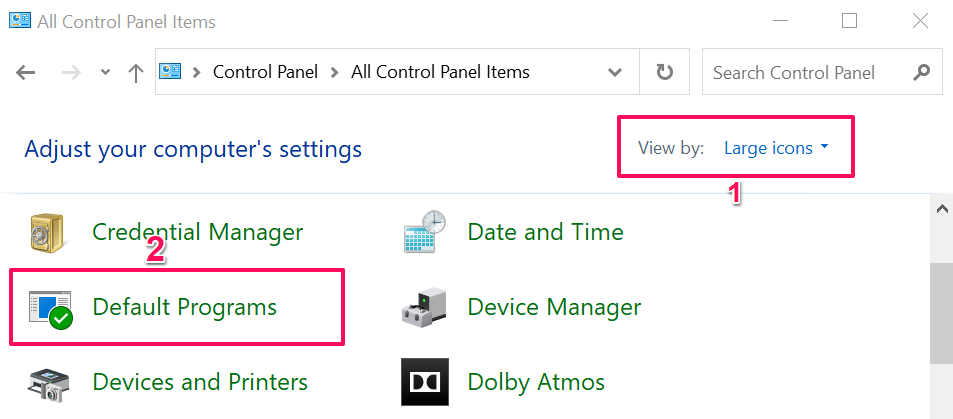
- Varsayılan programlarınızı ayarlayın 'ı seçin.
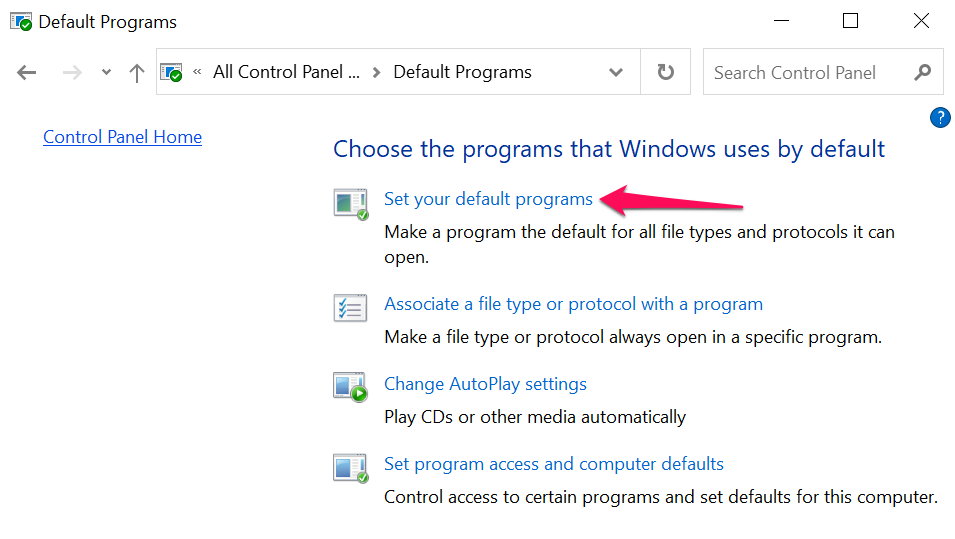
- Kenar çubuğundaki uygulamalar listesinde ilerleyin, varsayılan tarayıcınız olarak istediğiniz uygulamayı seçin ve Bu programı varsayılan olarak ayarla'yı seçin.
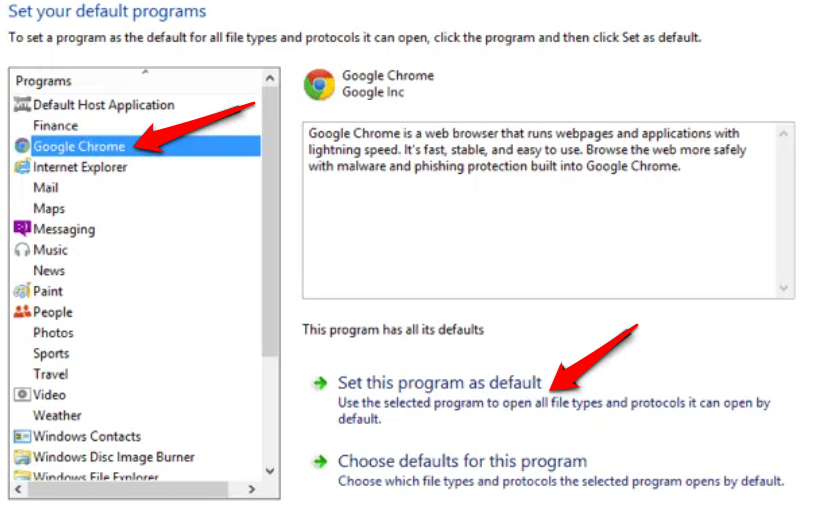
Daha fazla bilgi edinmek için eski Windows sürümlerinde varsayılan web tarayıcısını değiştirmeyle ilgili bu eğiticiye bakın.
Bonus: Mobil Uygulamalarda Varsayılan Tarayıcıları Kullanma
Akıllı telefonlardaki birçok sosyal medya ve e-posta uygulamasında yerleşik tarayıcılar bulunur. Böylece bir web bağlantısına dokunduğunuzda web sayfası doğrudan uygulamanın içinde açılır. Web sayfalarını varsayılan web tarayıcınızda görüntülemeyi tercih ederseniz, bunu Gmail, Twitter, Instagram vb. uygulamalarda nasıl yapacağınızı göstereceğiz.
Gmail'de Varsayılan Tarayıcıyı Kullan
Gmail'i açın, menü simgesine dokunun, Ayarlar'a dokunun, Varsayılan uygulamalar'a dokunun, Her seferinde hangi uygulamanın kullanılacağını sor seçeneğini devre dışı bırakın ve tercih ettiğiniz tarayıcıyı seçin. Cihazınızın Ayarlar menüsünde varsayılan tarayıcı ile bağlantıları açmak istiyorsanız Varsayılan tarayıcı uygulaması'nı seçin.
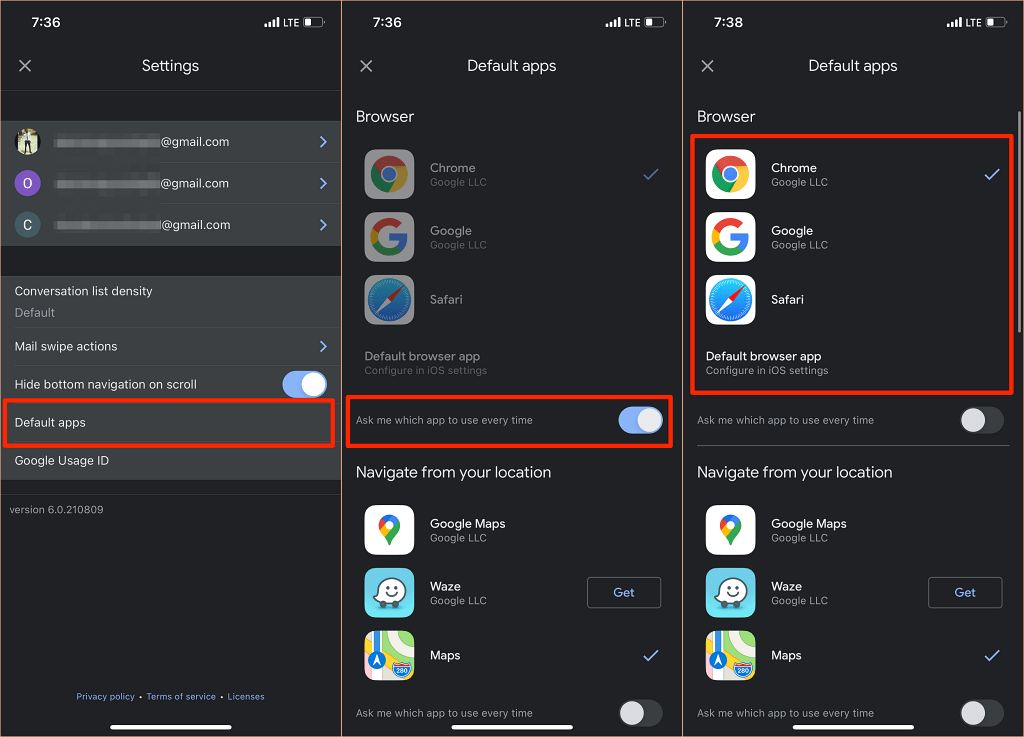
Gmail'in Android sürümünde artık uygulamanın yerleşik tarayıcısını devre dışı bırakma seçeneği yoktur. Ancak değişikliği Gmail'in uygulama bilgi sayfasından yapabilirsiniz.
Ayarlar > Uygulamalar ve bildirimler > Tüm Uygulamalar (veya Tüm Uygulamaları Gör ) > Gmail > Desteklenen bağlantıları aç seçeneğine gidin ve Bu uygulamada açma öğesini seçin.
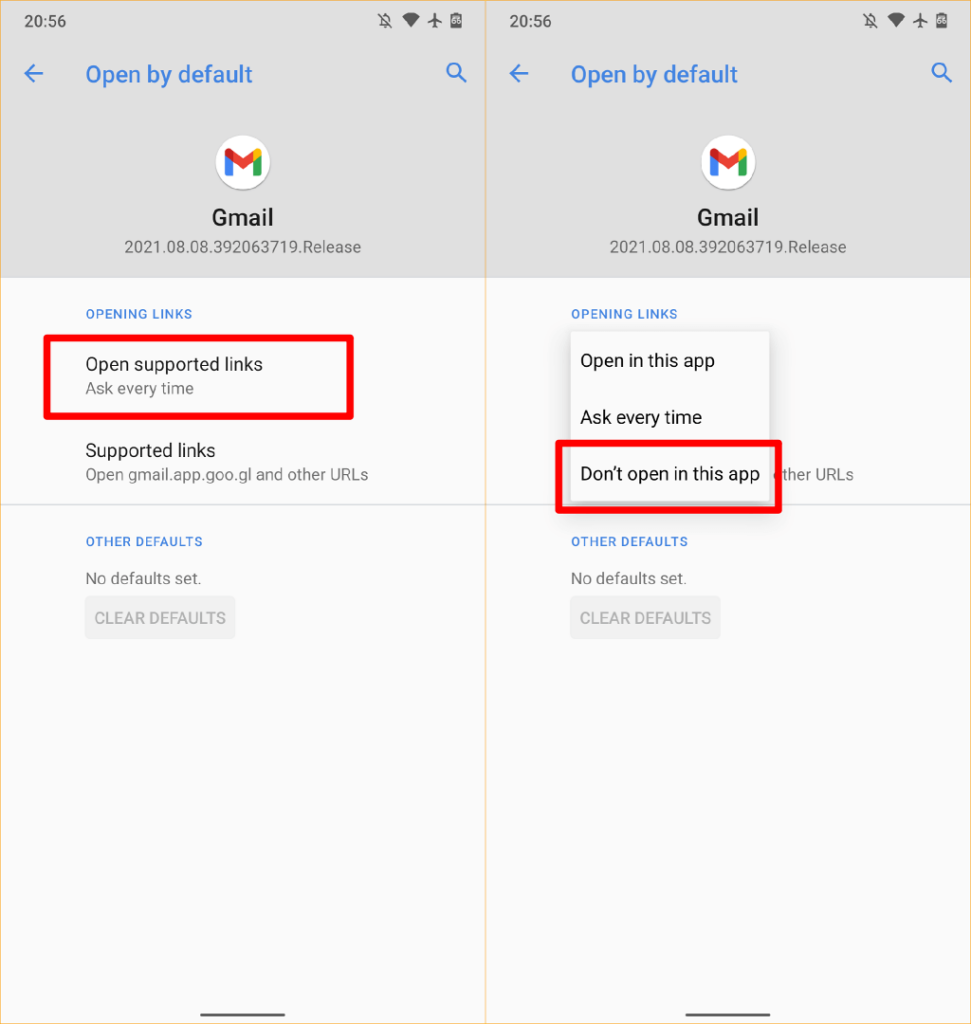
Reddit'te Varsayılan Tarayıcıyı Kullan
Reddit uygulamasında web bağlantılarını açmak üzere varsayılan tarayıcınızı kullanmak için profil resminize dokunun, Ayarlar'ı seçin, Bağlantıları aç'ı seçin ve Varsayılan tarayıcı'yı seçin.
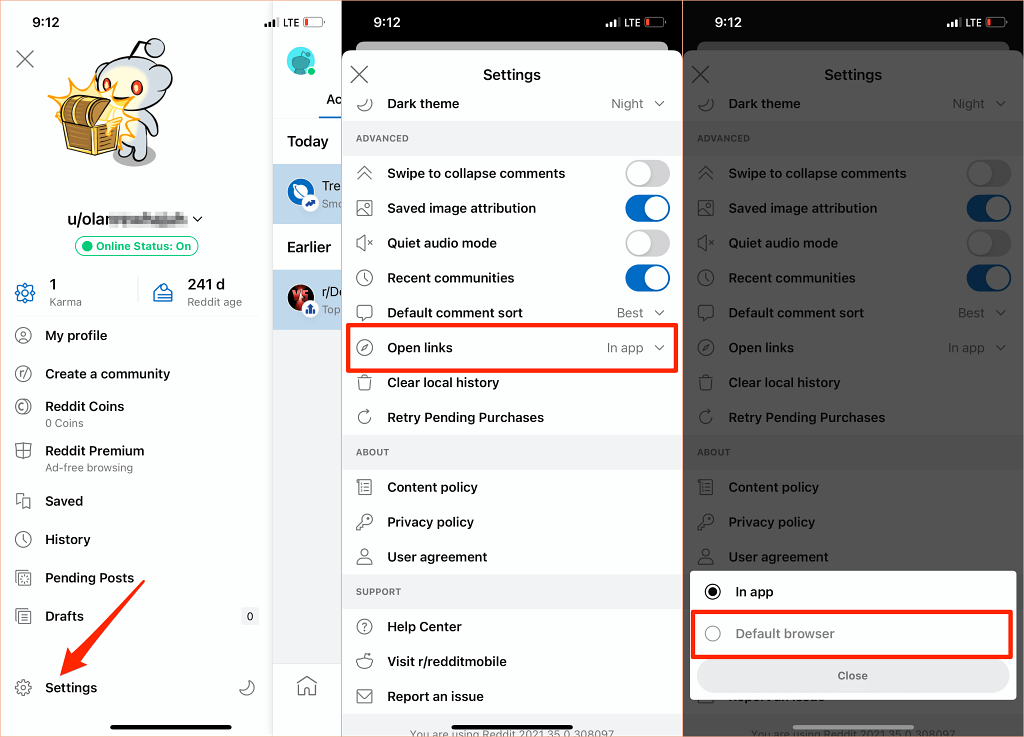
Twitter'da Varsayılan Tarayıcıyı Kullan
Twitter, yerleşik “Twitter tarayıcısında” web bağlantılarını açar. Web bağlantılarının cihazınızın varsayılan tarayıcısında açılmasını tercih ediyorsanız, değişikliği yapmak için uygulamanın "Görüntü ve ses" ayarlarına gidin.
Doğrudan harici bağlantıları açmak için iPhone veya iPad'inizin varsayılan tarayıcısını kullanamayacağınızı unutmayın. Twitter'ın yerleşik tarayıcısını yalnızca Android cihazlarda devre dışı bırakabilirsiniz.
Twitter'ı açın, profil simgenize dokunun, Ayarlar ve gizlilik'i seçin, Görüntü ve ses'i seçin ve Uygulama içi tarayıcıyı kullan seçeneğinin işaretini kaldırın.
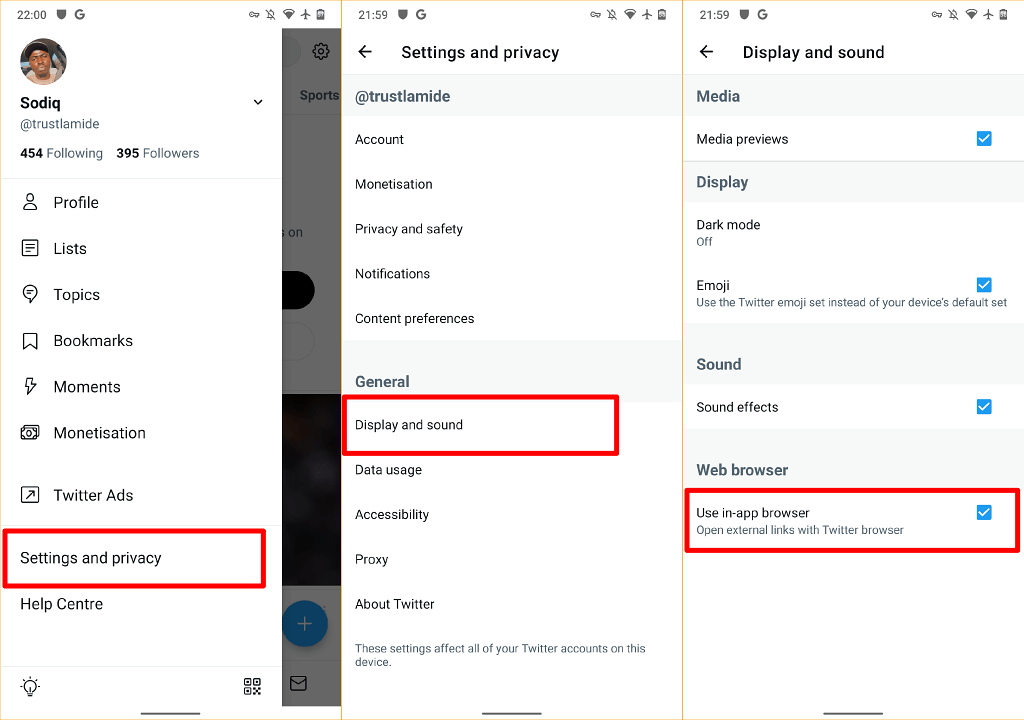
Google'da Varsayılan Tarayıcıyı Kullan
Android cihazlardaki Google uygulaması, yerleşik tarayıcısında arama sonuçlarındaki bağlantıları açar. Bunun yerine cihazınızın varsayılan tarayıcısını kullanmak için sağ alt köşedeki Diğer'e dokunun, Ayarlar'ı seçin, Genel'i seçin ve Web sayfalarını uygulamada aç'ı kapatın.
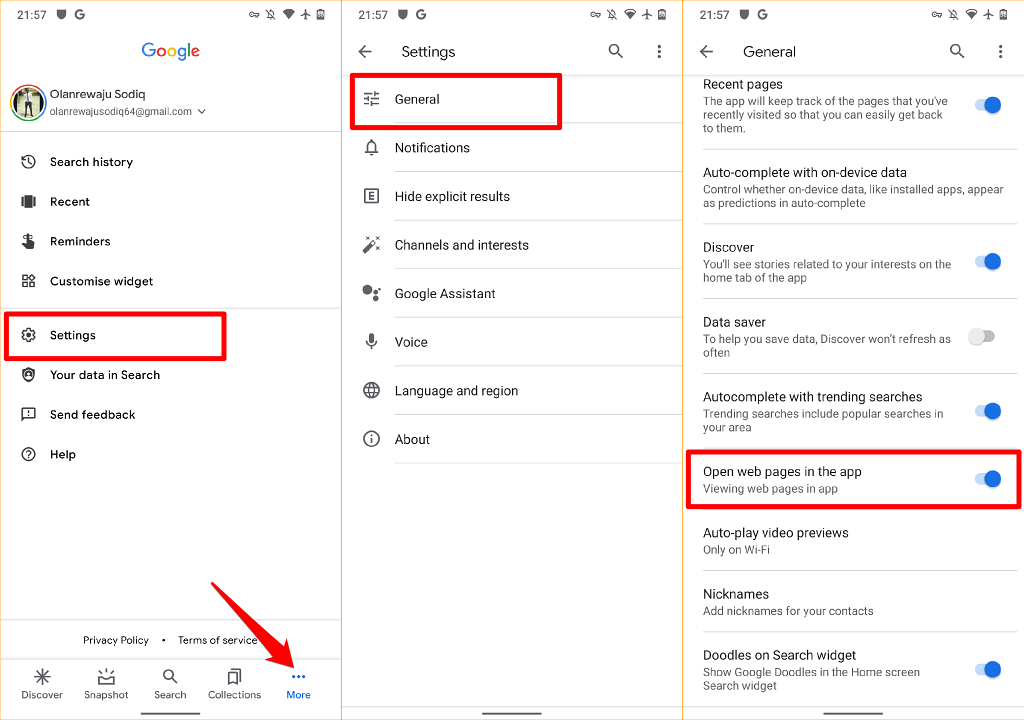
Uygulama içi tarayıcılar içeriğe daha hızlı erişim sunsa da, çoğu web sitesi yer imi, reklam engelleyici, web sayfası çevirmeni, yerleşik VPN, indirme yöneticisi vb. gibi temel ve gelişmiş özelliklerden yoksundur. Bu nedenle, web içeriğini varsayılan tarayıcınızı kullanarak görüntülemek neredeyse her zaman daha iyidir. internet tarayıcısı.
Cihazınızın varsayılan tarayıcısını her zaman istediğiniz kadar değiştirebileceğinizi de belirtmeliyiz. Herhangi bir sorunuz varsa bize bildirin.
